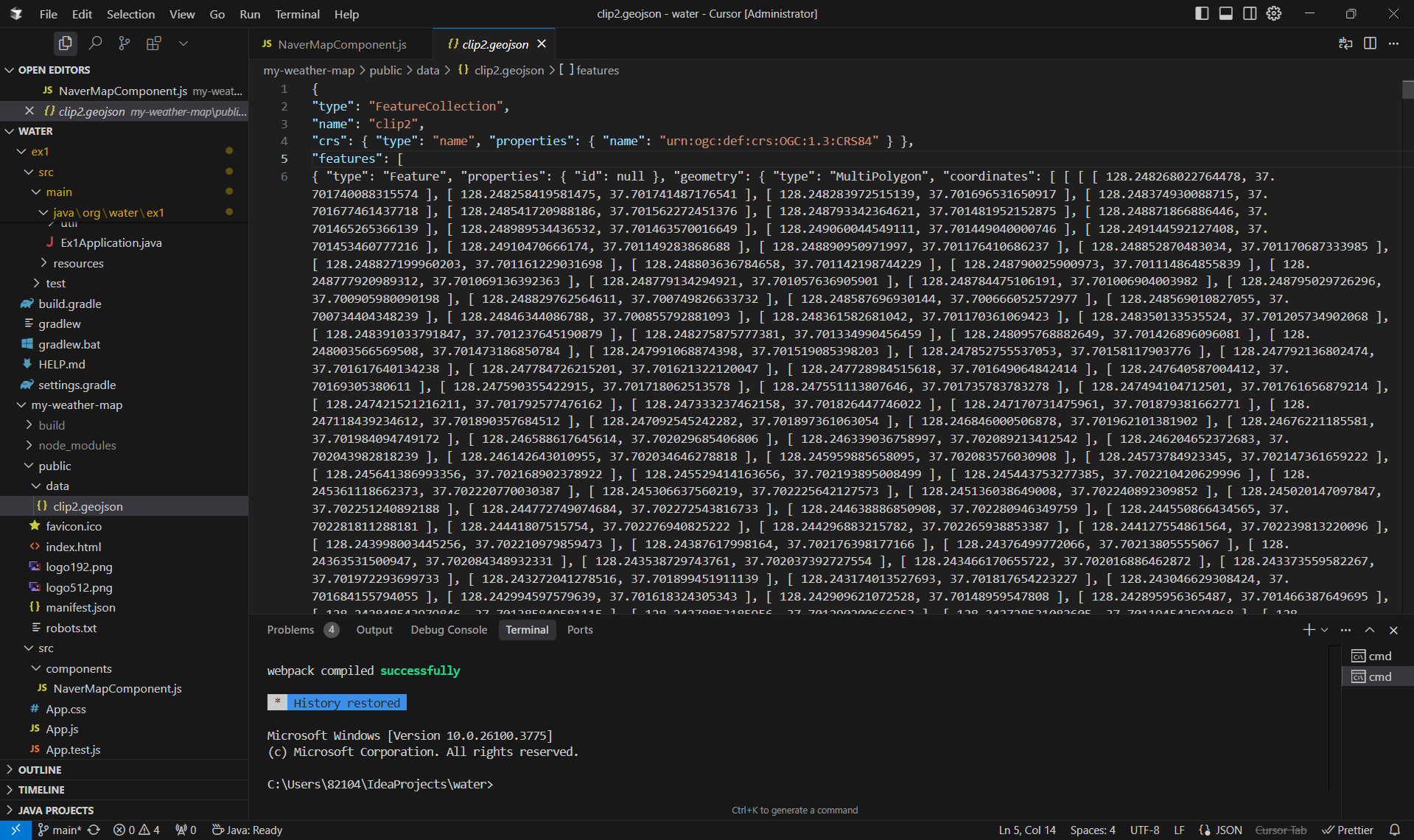2. SHP파일로 지도위에 폴리곤 표시
1. SHP파일 구하기
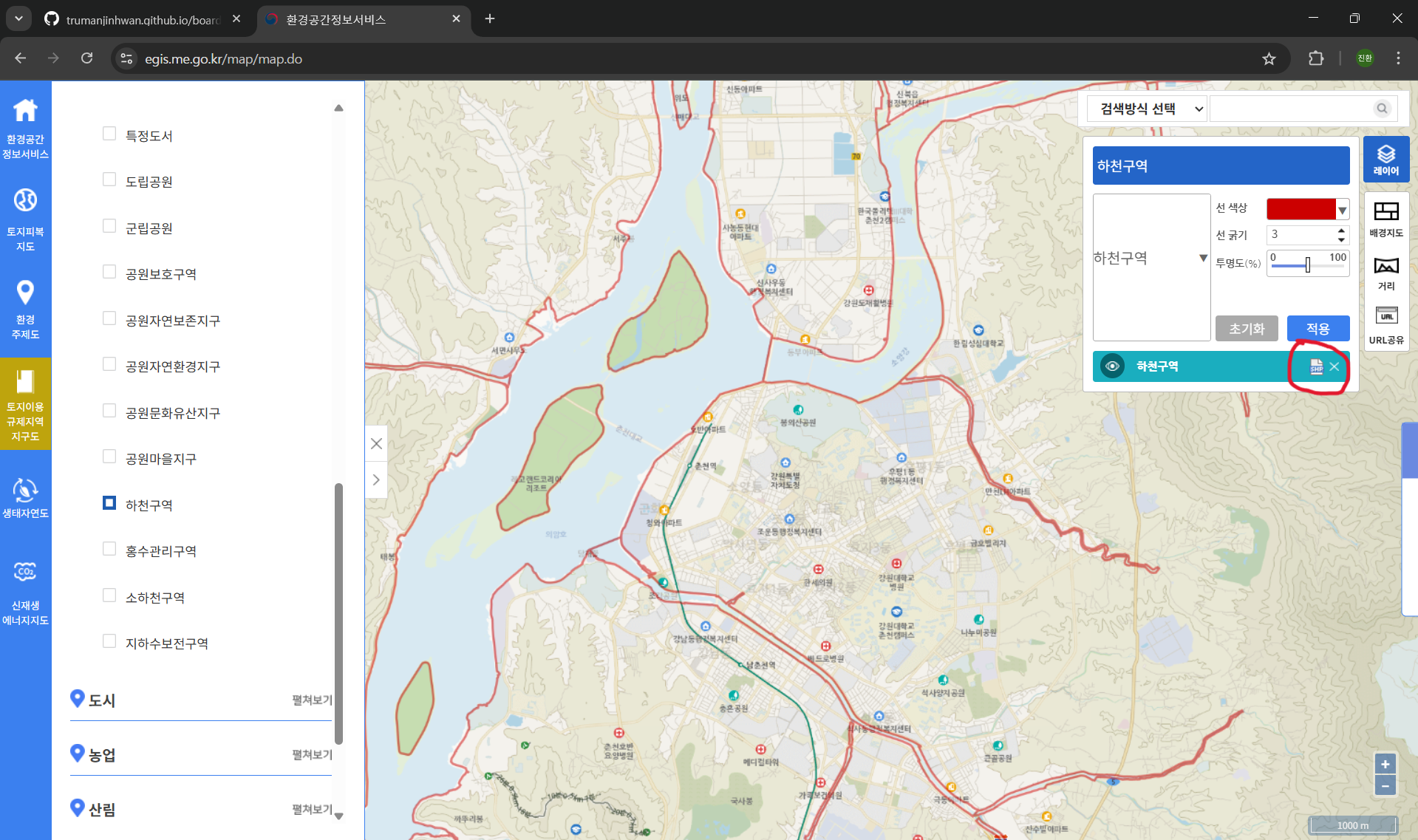
출처 : [https://egis.me.go.kr/map/map.do]
위 사이트에서 원하는 주제로 SHP파일을 구할 수 있습니다. 예시로 하천구역의 SHP파일을 다운받아 보겠습니다.
2. 원하는 만큼만 자르기(QGIS)
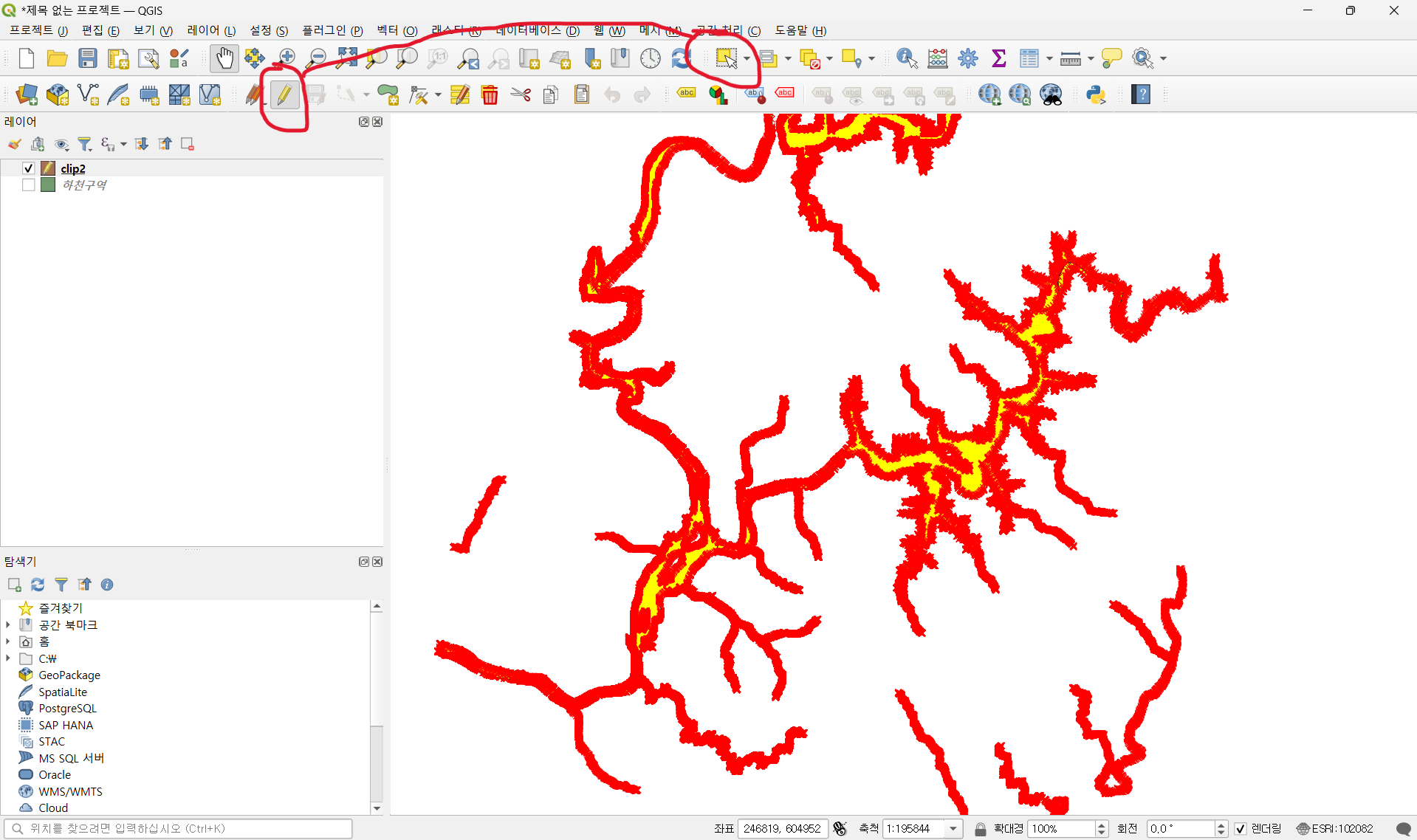
QGIS라는 소프트웨어를 사용해서 SHP파일의 원하는 범위만큼(소양강) 편집해야합니다. 전체다 씌우면 길이가 넘 길어서 인식을 못합니다.
3. SHP -> geojson 변환(QGIS)
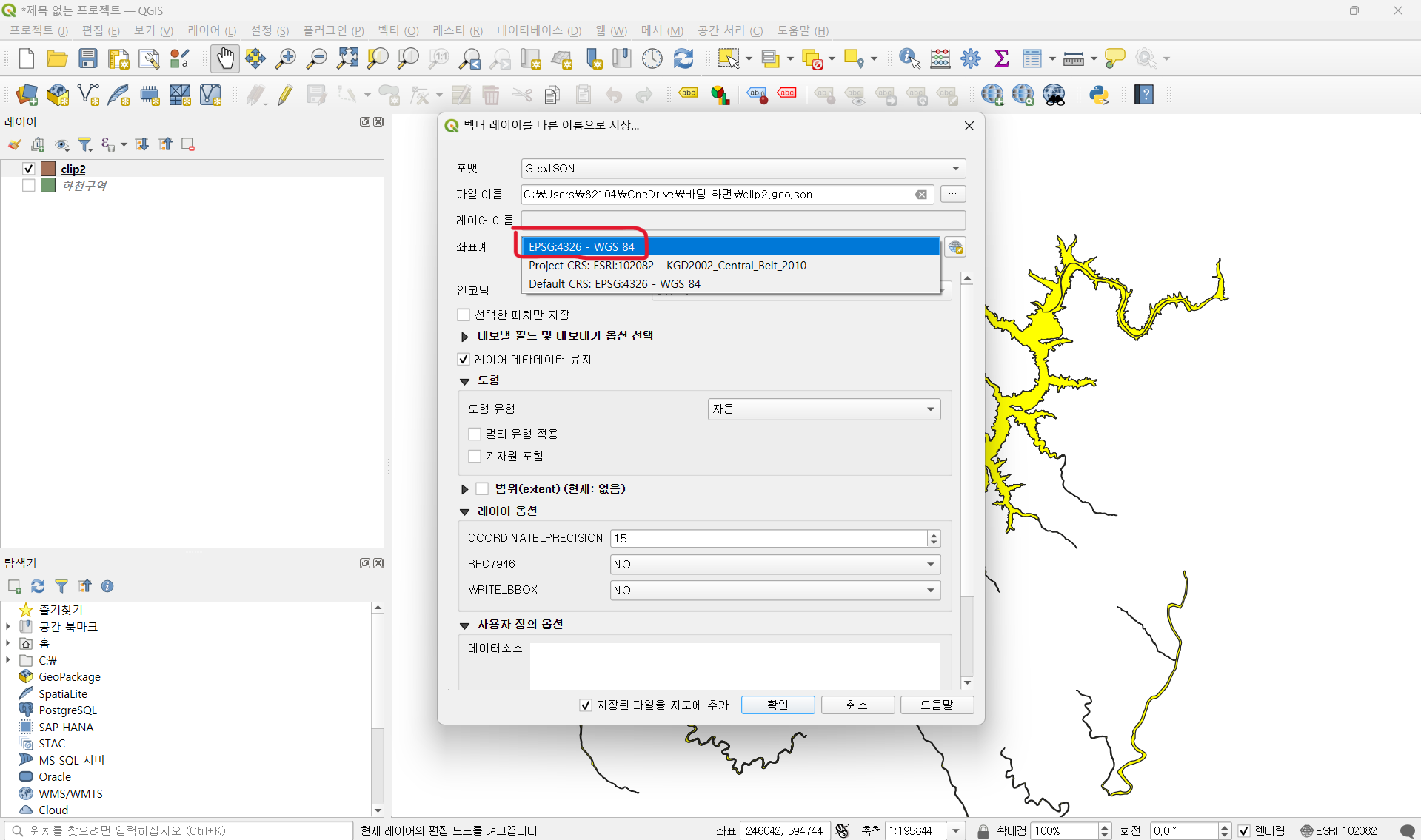
QGIS에서 편집한 레이어를 선택한 후 마우스 우클릭해서 내보내기옵션을 선택합니다. 파일 형식을 geojson으로 설정하고 여기서 중요한 게 좌표계를 WGS84로 맞춰줘야한다는 겁니다. 왜냐하면 네이버지도 API가 WGS84를 사용하기때문입니다.
4. 지도에 씌우기(리액트)
useEffect(() => {
const loadMapAndGeoJson = async () => {
const map = new window.naver.maps.Map("map", {
center: new window.naver.maps.LatLng(37.926, 127.75),
zoom: 13,
});
mapRef.current = map;
try {
const res = await fetch("/data/clip2.geojson");
const geojson = await res.json();
setGeoJsonData(geojson);
for (const feature of geojson.features) {
const geometry = feature.geometry;
const drawPolygon = (coords) => {
const paths = coords.map(
([lng, lat]) => new window.naver.maps.LatLng(lat, lng)
);
new window.naver.maps.Polygon({
map,
paths,
strokeColor: "#FF0000",
strokeOpacity: 0.8,
strokeWeight: 2,
fillColor: "#880000",
fillOpacity: 0.4,
});
};
if (geometry.type === "Polygon") {
drawPolygon(geometry.coordinates[0]);
} else if (geometry.type === "MultiPolygon") {
for (const polygon of geometry.coordinates) {
drawPolygon(polygon[0]);
}
}
}
} catch (err) {
console.error("❌ 하천구역 로딩 실패:", err);
}
};
loadMapAndGeoJson();
}, []);
리액트의 useEffect를 사용해서 지도를 랜더링하고 그 위에다가
const res = await fetch("/data/clip2.geojson");
const geojson = await res.json();
setGeoJsonData(geojson);
for (const feature of geojson.features) {
const geometry = feature.geometry;
const drawPolygon = (coords) => {
const paths = coords.map(
([lng, lat]) => new window.naver.maps.LatLng(lat, lng)
);
new window.naver.maps.Polygon({
map,
paths,
strokeColor: "#FF0000",
strokeOpacity: 0.8,
strokeWeight: 2,
fillColor: "#880000",
fillOpacity: 0.4,
});
};
편집한 geojson파일을 fetch() 함수로 불러와서 위도,경도에 따라 반목문을 사용해서 여녹적으로 지도위에 폴리곤으 그려줍니다.
참고로 geojson파일은 아래 사진처럼 생겼습니다.